Você já teve seu telefone escorregando de sua mão ou seu iPad escorregando da mesa e quebrando a tela? Após o pânico, você deve querer desbloquear seu aparelho Apple primeiro para verificar se há outra falha, mas pode se sentir desesperado diante da tela que não pode ser manipulada adequadamente. Mas não se preocupe. Este artigo fornecerá 5 métodos viáveis, incluindo a ferramenta mais prática para ajudá-lo desbloquear seu iPhone ou iPad com uma tela quebrada. Para cada método, também forneceremos instruções Passo a Passo detalhadas. Leia e encontre a melhor solução para você!
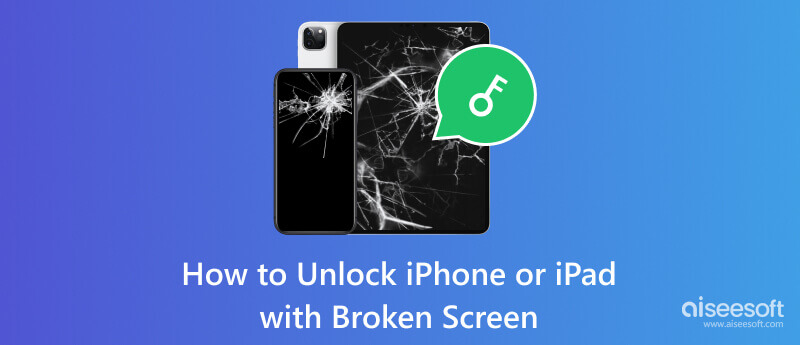
Para desbloquear o iPhone com tela quebrada e botão home, você pode tentar Desbloqueador de iPhone Aiseesoft para corrigir esse problema. Aiseesoft iPhone Unlocker pode permitir que você desbloqueie iPhone, iPad e iPod desativados removendo a senha de tela de bloqueio diversificada de 4 dígitos, 6 dígitos, Touch ID e Face ID para que seu dispositivo seja desbloqueado facilmente. Ao desbloquear telas danificadas do iPhone, você pode tentar o limpador de bloqueio para ignorar a senha de bloqueio do seu iPhone, iPad e iPod para ajudá-lo a acessar seu dispositivo iOS facilmente. Basta baixá-lo e instalá-lo no seu computador e aproveitar o desbloqueio do seu iPhone com facilidade.
100% seguro. Sem anúncios.
100% seguro. Sem anúncios.
Tomaremos como exemplo o iPhone com tela quebrada, aqui estão os Passos detalhados.
100% seguro. Sem anúncios.
100% seguro. Sem anúncios.
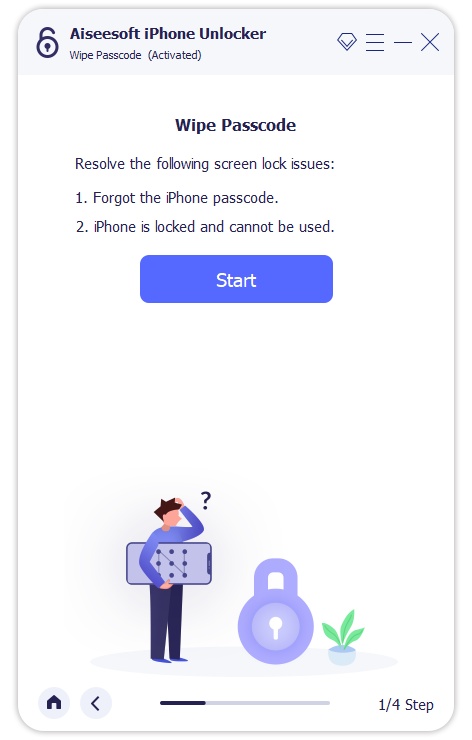
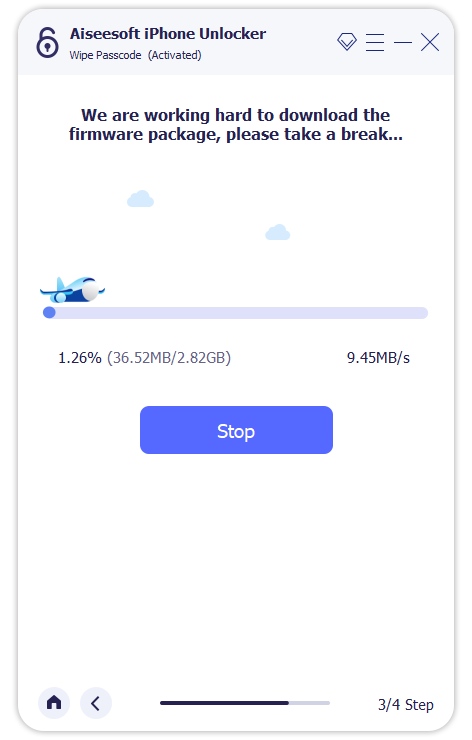
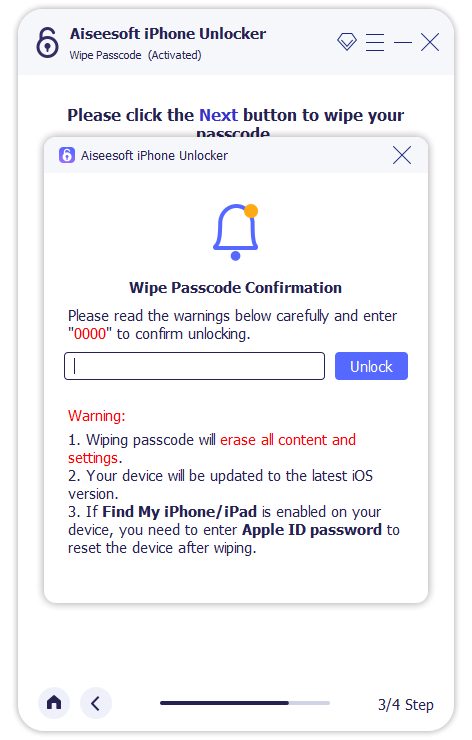
Existem também várias maneiras comuns de ajudá-lo a desbloquear seu iPhone ou iPad com uma tela quebrada. Apresentaremos alguns deles a você com instruções Passo a Passo detalhadas. Tente encontrar o que funciona no seu caso!
Desbloqueando seu iPhone desativado ou iPad usando um teclado USB com fio é outro método aplicável. Este método é fácil de seguir com etapas simples. Mas deve-se notar que isso só pode ser usado para versões anteriores ao iOS 11.4.1. Além disso, se você já ativou o Bluetooth no seu iPhone ou iPad antes de quebrar a tela, pode experimentar um teclado Bluetooth. Basta conectar o teclado ao seu dispositivo e digitar sua senha.
Aqui estão os Passos que você pode seguir.

Maçã Encontre seu telefone recurso também pode ajudá-lo a desbloquear seu dispositivo iOS com uma tela quebrada. Além de desbloquear seu aparelho, caso seu telefone seja perdido ou roubado, você também pode deixar que esse recurso o ajude. Lembre-se de que você precisa primeiro ativar esse recurso no seu dispositivo. Caso contrário, você não poderá usá-lo sem problemas. Mas assim que você ativar esse recurso para desbloquear o dispositivo com tela quebrada, todos os dados e arquivos serão apagados. Portanto, você deve fazer backup do seu iPhone para o computador ou outra plataforma primeiro.
Aqui vamos oferecer um guia Passo a Passo para você.
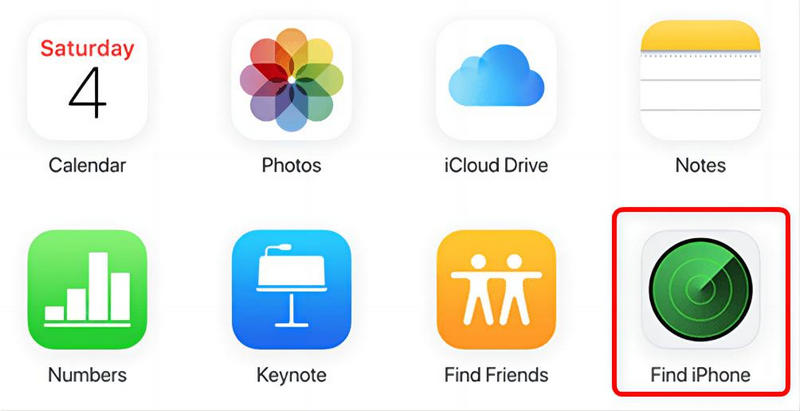
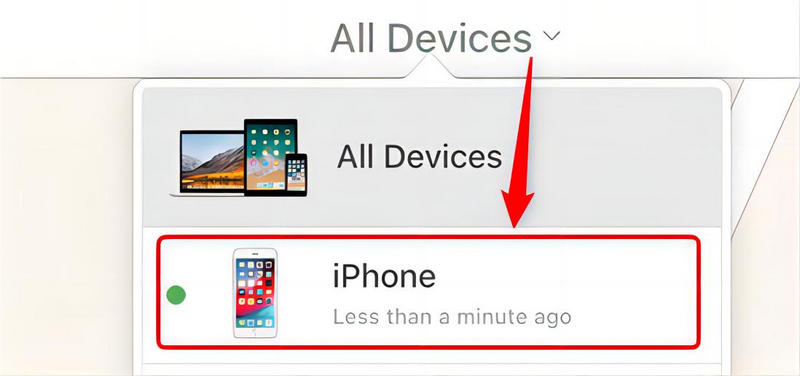
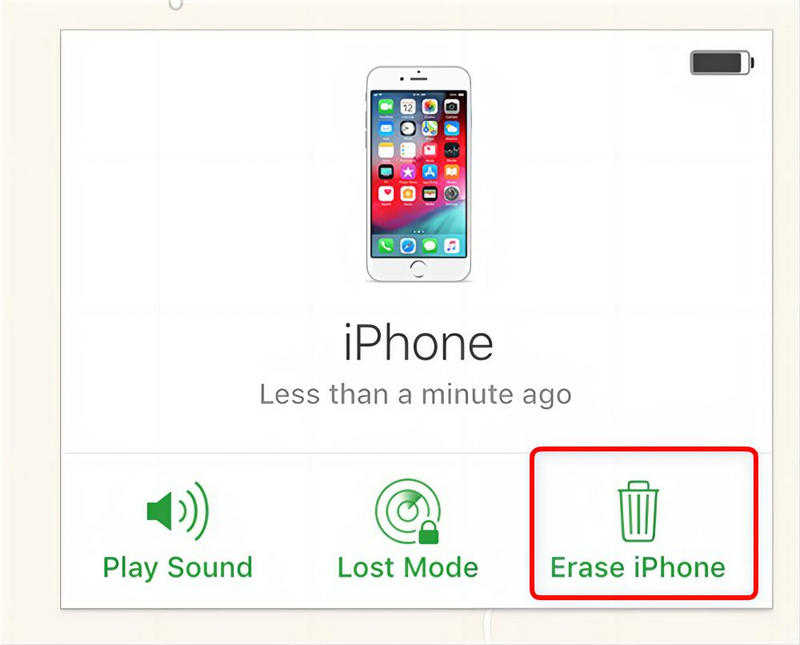
Quando a tela do seu iPhone ou iPad não responde, a Siri é uma boa opção para acessar seu dispositivo. Você pode usar a Siri para ativar o VoiceOver para controlar seu dispositivo, incluindo desbloquear a tela do iPhone ou iPad.
Aqui está um guia fácil de seguir para ajudá-lo.
O iTunes é uma ferramenta prática que permite realizar algumas ações em seu dispositivo, inclusive desbloquear seu iPhone ou iPad caso sua tela quebre. Antes de usá-lo, verifique se o seu iPhone confia no computador. Além disso, usar este método para desbloquear o telefone significa que todo o conteúdo do seu iPhone ou iPad será excluído, então você precisa fazer um backup.
Para aplicar o iTunes, siga as etapas abaixo.
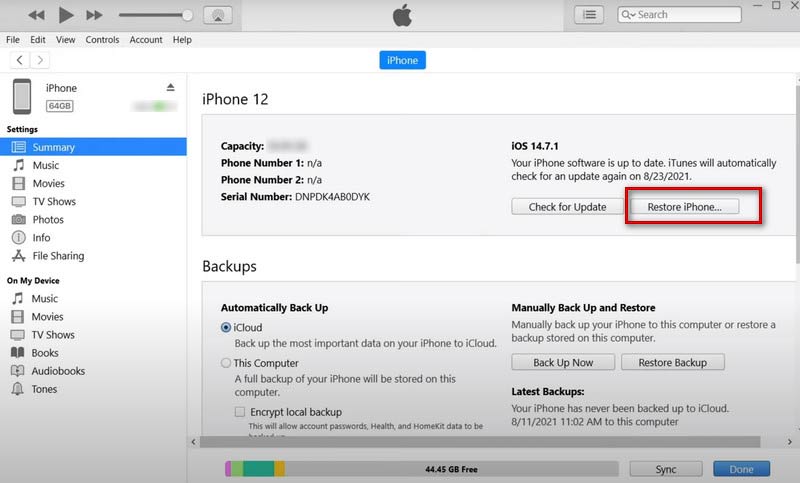
Como fazer backup do iPhone com tela quebrada?
Se você já habilitou seu iPhone para confiar no computador, basta conectar o telefone ao computador. Você pode fazer backup do seu iPhone no Finder ou com o iTunes. Você precisa abrir o iTunes e vir para Resumo > Backup Iphone. Além disso, você também pode escolher algum software de terceiros para ajudá-lo.
Como confiar em um computador no iPhone com uma tela quebrada?
Se você não consegue mais controlar seu telefone pela tela, pode usar a Siri para ativar o VoiceOver. Então você pode manipular seu iPhone e deixá-lo confiar em seu computador através de sua voz.
Ainda posso usar um iPhone com uma tela quebrada?
Se a tela do seu telefone estiver quebrada, é melhor consertá-la antes de usá-la. Por um lado, uma tela danificada pode machucar seus dedos. Por outro lado, o atrito dos dedos pode piorar os danos à tela. Se não for reparado a tempo, pode causar problemas mais sérios.
Conclusão
Neste artigo, fornecemos 5 maneiras de resolver o problema de como desbloquear seu iPhone ou iPad com uma tela quebrada. Esses métodos são simples. Porém, durante o processo de desbloqueio, os dados e arquivos do seu aparelho podem ser esvaziados, por isso lembre-se sempre de fazer um backup a tempo de evitar a perda de arquivos importantes. Esperamos que nossas sugestões sejam úteis para você.
Dicas para desbloquear iOS
Desbloquear tela do iOS
Ignorar bloqueio de ativação do iOS
Recuperar dados do iOS

Para corrigir o bloqueio da tela do iPhone, a função de limpeza de senha pode ajudá-lo muito. E você também pode limpar facilmente a senha do Apple ID ou do Screen Time.
100% seguro. Sem anúncios.
100% seguro. Sem anúncios.
Parabéns!
Você se inscreveu com sucesso em nossa newsletter. O exclusivo 40% de desconto para assinantes é AISEFOKS . Agora você pode copiá-lo e usá-lo para aproveitar mais benefícios!
Copiado com sucesso!